Engellenen bir iPod nasıl yeniden başlatılır
Yazar:
Laura McKinney
Yaratılış Tarihi:
4 Nisan 2021
Güncelleme Tarihi:
1 Temmuz 2024

İçerik
- aşamaları
- Bölüm 1 iPod'unuzu Sıfırlama
- iPod Touch ve Nano 7 nesil
- iPod Nano 6 ve 7 nesil
- Mandallı çark ile iPod
- Bölüm 2 iPod'unuzu geri yükleme
İPod'unuzu kullanmanız gerekir, ancak tamamen engellenmiştir. Yani sıfırlaman gerekiyor. Neyse ki, bu çok zor bir işlem değil ve durumun ciddiyetine bağlı olarak birkaç yöntem uygulanabilir. Sıfırlama veya geri yükleme, donanım sorunlarını çözmenize yardımcı olmaz, ancak makinenin normal çalışmasını etkileyebilecek yazılım hataları veya kusurları konusunda size yardımcı olacaktır.
aşamaları
Bölüm 1 iPod'unuzu Sıfırlama
iPod Touch ve Nano 7 nesil
-

Güç düğmesini basılı tutun. İPod Touch'ınız düzgün çalışıyorsa, birkaç saniye sonra düğme görünecektir. İPod Touch'ınızı kapatmak için kaydırın. Ardından, cihazınız kapandığında, tekrar açmak için güç düğmesini basılı tutarken tekrar basın. -

Engellenen bir iPod Touch'ı sıfırlama. İPod Touch'ınız yanıt vermezse, sert sıfırlama yapabilirsiniz. Bu iPod'unuzu yeniden başlatır, ancak cihaz çökmeden önce çalışması gereken tüm uygulamaları durduracaktır.- Güç ve ana düğmeleri en az 10 saniye basılı tutarken aynı anda basın. Apple logosu görünecek ve cihaz sıfırlanacaktır.
iPod Nano 6 ve 7 nesil
-

İPod Nano'nuzun 6 nesil olup olmadığını kontrol edin. Bu diPod üretimi, tamamen geleneksel dikdörtgen şekil yerine kare şekilli bir ekran biçimindedir. -

6 nesil iPod Nano'nuzu sıfırlayın. Cihazınız yanıt vermezse, çalışmasını ve ses kısma düğmelerini yaklaşık 8 saniye basılı tutarken aynı anda basabilirsiniz. Aygıt doğru bir şekilde yeniden başlatılırsa Apple logosu görünmelidir. Cihazın normal çalışmaya dönmesi için işlemi birkaç kez tekrarlamanız gerekebilir.- Sıfırlamazsa, iPod Nano'yu harici bir güç kaynağına veya bilgisayardaki bir USB kablosuna bağlayın. Cihaz şarj olurken yukarıda açıklanan sıfırlama işlemini tekrarlayın.
Mandallı çark ile iPod
-

Bekletme anahtarını değiştirin. Bir iPod'u cırcırla sıfırlamanın en hızlı ve kolay yollarından biri, art arda tutma anahtarını değiştirmektir. Bu, çoğu zaman aygıtı engelleme sorununu çözecektir. -

Engellenen bir iPod'u sıfırlayın. Tutma düğmesi düğmesini kullanmamanız işe yaramazsa, kontrolü tekrar kazanmak için cihazınıza sert bir sıfırlama uygulayabilirsiniz. Bunu yapmak için, menü ve seçim düğmelerini basılı tutarken aynı anda basın. Menü düğmesi cırcır tekerleğinin üzerinde bulunur ve seçim düğmesi ortadadır.- Her iki düğmeyi de en az 8 saniye basılı tutun. Ekranda Apple logosu görüntülendiğinde, cihaz sıfırlama işlemini başarıyla tamamlamış olacaktır.
- Aygıtın düzgün çalışması için bu sıfırlama işlemini birkaç kez tekrarlamanız gerekebilir.
- İPod'unuzu sıfırlamanın en konforlu yolu, belirtilen düğmeleri sıkmak için iki elinizi de kullanabilmeniz için düz bir yüzeye yerleştirmektir.
Bölüm 2 iPod'unuzu geri yükleme
-

İPod'unuzu bilgisayarınıza bağlayın. İPod'unuzu sıfırlayamazsanız, sahip olacağınız tek çözüm geri yükleme işlemidir. Bu, içerdiği tüm verileri siler ancak eski bir yedeği yeniden yükleyebilirsiniz, böylece geri yüklemeden sonra her şeyi yeniden yapmanız gerekmez. -
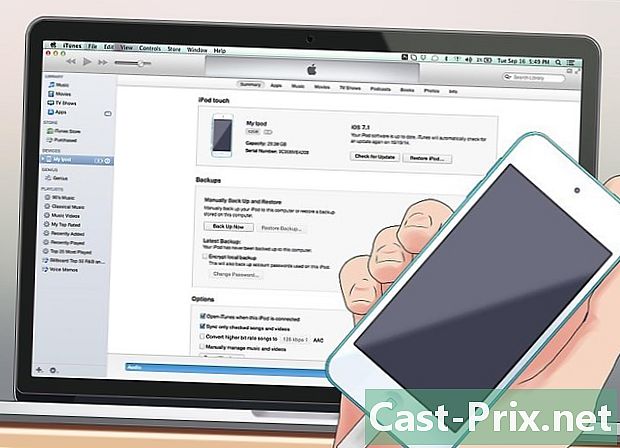
İTunes'u açın. İPod'unuz iTunes tarafından tanınıyorsa, bir sonraki adıma geçin. Bağlanmasına rağmen tanınmıyorsa, kurtarma moduna girmek için cihazın bağlantısını kesmeniz gerekir. Nasıl yapıldığını öğrenmek için bu kılavuza bakın. -
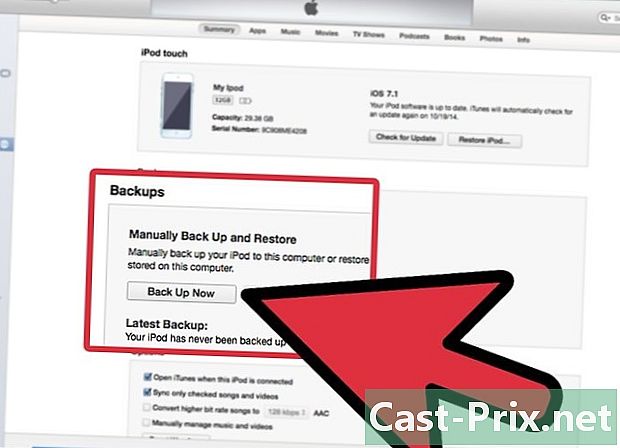
İPod'unuzun içeriğini yedekleyin. Cihazınızı bilgisayarınızda seçin ve yedekleme menüsünde "Şimdi yedekle" etiketli düğmeyi arayın. Bu, cihazınızı geri yüklemeden önce ayarlarınızı, uygulamalarınızı, fotoğraflarınızı ve diğer verilerinizi korumanıza olanak sağlar. Gerçekten işe yaramazsa, bu geri yüklemeden önce yeni bir yedekleme gerçekleştiremezsiniz.- İPod'unuzu yerine bilgisayarınıza yedekleyin. iCloudçünkü bu son seçenek size herhangi bir yedekleme güvenliği sunmuyor.
-

İPod'unuzu geri yükleyin. Gerekli tüm önlemleri alarak yedeklemenizi yaptıktan sonra, restorasyon aşamasına geçmeye hazır olacaksınız. İşleme başlamak için "iPod'unuzu geri yükleyin" düğmesine tıklayın. Sistem kararınızı onaylamanızı isteyecektir.- Restorasyon işlemi birkaç dakikadan bir saate kadar sürebilir, bu yüzden tamamlamak için önünüzde yeterli zaman olduğundan emin olun.
-

Eski bir yedeği yeniden yükle. Geri yükleme işlemi tamamlandığında, iPod'unuzu paketinden çıktığı gibi kullanmaya başlayabilirsiniz. Açılış penceresi başlıklı olduğunda ayarlarınızı ve uygulamalarınızı geri koymak için "Yeni iPod'unuza hoş geldiniz (Yeni iPod'unuza hoş geldiniz) »görüntülenir,« komutunu seçinBu yedeklemeden geri yükle (Bu yedekten geri yükle) "" ve askıda kalma gerçekleşmeden önceki mevcut koşullara geri dönmek için eski bir yedekleme seçin. Seçilen dosyanın doğru dosya olup olmadığını kontrol edin ve "tıklayın.sürdürmek (Devam) ».

